На следующей анимации показана процедура выбора сохраненных сечений в браузере. Нажмите кнопку F5 для повторного воспроизведения анимации.
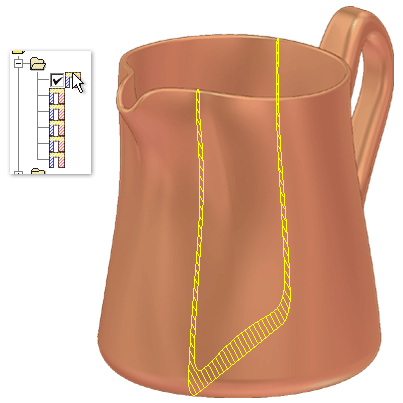
Проведение простого анализа поперечного сечения
- Откройте файл детали или дважды щелкните деталь в сборке для редактирования ее на месте.
- Выберите на ленте
вкладку «Проверка»
 панель «Анализ»
панель «Анализ»
 «Сечение»
. Совет: После сохранения исходного анализа можно щелкнуть в браузере модели папку "Анализ" правой кнопкой мыши и выбрать в контекстном меню "Новый анализ сечения".
«Сечение»
. Совет: После сохранения исходного анализа можно щелкнуть в браузере модели папку "Анализ" правой кнопкой мыши и выбрать в контекстном меню "Новый анализ сечения". - При необходимости введите пользовательское имя. Совет: После сохранения исходного анализа можно дважды щелкнуть папку "Анализ" в браузере модели и изменить имя.
- Нажмите кнопку "Простой" для задания типа анализа поперечного сечения.
- Выберите плоскую грань или рабочую плоскость, чтобы начать процесс определения плоскости.
- При необходимости щелкните стрелку направления или перетащите плоскость в другом направлении, чтобы изменить направление по умолчанию.
- В графическом окне щелкните и перетащите плоскость или введите значение смещения сечения.
- Для запуска анализа нажать кнопку "ОК". Если необходимо оставить диалоговое окно открытым, нажмите кнопку "Применить" для выполнения анализа и продолжайте по мере необходимости изменять настройки во время анализа.
Проведение расширенного анализа поперечного сечения
- Откройте файл детали или дважды щелкните деталь в сборке для редактирования ее на месте.
- Выберите на ленте
вкладку «Проверка»
 панель «Анализ»
панель «Анализ»
 «Сечение»
. Совет: После сохранения исходного анализа можно щелкнуть в браузере модели папку "Анализ" правой кнопкой мыши и выбрать в контекстном меню "Новый анализ сечения".
«Сечение»
. Совет: После сохранения исходного анализа можно щелкнуть в браузере модели папку "Анализ" правой кнопкой мыши и выбрать в контекстном меню "Новый анализ сечения". - При необходимости введите пользовательское имя.
- Нажмите кнопку "Расширенный" для определения типа анализа поперечного сечения.
- Методы выбора поперечного сечения:
- Используйте функцию создания для выбора одной плоской грани или рабочей плоскости, смещенной определенное число раз и с определенным интервалом, чтобы определить направление анализа параллельных поперечных сечений. Перейдите к следующему шагу.
- Используйте функцию выбора для выбора нескольких рабочих плоскостей и плоских граней. При использовании метода выбора нет необходимости указывать значения смещения. Перейдите к шагу 10.
- Укажите число сечений, которые требуется проанализировать.
- При необходимости изменения направления сечения нажмите кнопку "Сменить направление".
- При необходимости установите флажок промежуточной плоскости для распределения секущих плоскостей по обеим сторонам исходной плоскости. Прим.: Если количество сечений четное, нажмите кнопку изменения направления и укажите, на какой стороне должно быть на одно сечение больше.
- Выберите способ разделения сечений и интервал между сечениями:
- Выберите "Расстояние" для указания общего расстояния, которое должно охватываться сечениями.
- Выберите пункт "Интервал" для определения интервала между сечениями.
- Установите для анализа значения минимальной и максимальной толщины стенки. Значения толщины–это линейное расстояние, показывающее минимальную и максимальную толщину перегородки для детали.
- Чтобы продолжить анализ при открытом диалоговом окне, нажмите кнопку "Рассчитать".
- Путем установки флажков фильтра можно контролировать информацию, отображаемую на вкладке "Результаты" и в графическом окне. Пользователь может:
- Отобразить все сечения.
- Скрыть все сечения.
- Отобразить только сечения с нарушениями.
- Дважды щелкните столбец видимости для данного сечения, чтобы изменить видимость одного или нескольких сечений. Используйте стрелки перехода от одного сечения к другому для перемещения селектора для строк вверх или вниз.
- Нажмите кнопку OK, чтобы закрыть диалоговое окно.
Интерпретация результатов
С помощью фильтров контролируйте информацию, отображаемую на вкладке "Результаты" и в графическом окне. Можно настроить отображение всех сечений, скрыть все сечения или настроить отображение только сечений с нарушениями. Используйте стрелки перехода от одного сечения к другому для перемещения селектора для строк вверх или вниз.
Адаптация отображения таблицы результатов- Щелкните "Выбор столбцов".
- Чтобы добавить дополнительные поля в таблицу, перетащите их из диалогового окна "Адаптация" на вкладку "Результаты".
- Чтобы удалить поле, перетащите его из таблицы в диалоговое окно "Адаптация".
Чертеж поперечного сечения
Каждое сечение, отмеченное в таблице результатов как видимое, представляет собой заштрихованное сечение на поперечном сечении детали.
- Сечения, не соответствующие минимальному или максимальному значению толщины, отображаются в строке соответствующего цвета.
- При добавлении любого столбца физических свойств с помощью инструмента "Выбор столбцов" символ центра масс для каждого сечения становится видимым.
Наведите и задержите курсор на сечении в графическом окне для отображения подсказки, которая содержит номер сечения и информацию о несоответствии сечения минимальной или максимальной толщине.